MFC-255CW
SSS ve Sorun Giderme |

MFC-255CW
Tarih: 09/16/2011 ID: faq00002742_000
ControlCenter3 (Windows için) ile taranmış dosyaların konumunu belirtmek
ControlCenter bilgisayarınızla Brother makinesindeki "Tara" faaliyet tuşlarını arabirimde göstermek için kullanılır. "Dosyaya Tara" düğmesini kullandığınız zaman taranmış dosya varsayılan Hedef Klasörüne otomatik olarak kaydedilir. Varsayılan Hedef klasörü görüntülemek için:
- ControlCenter'ı açın: Başlat => (Tüm) Programlar => Brother => XXX-XXXX => ControlCenter'a tıklayın. ControlCenter penceresi açılacaktır.
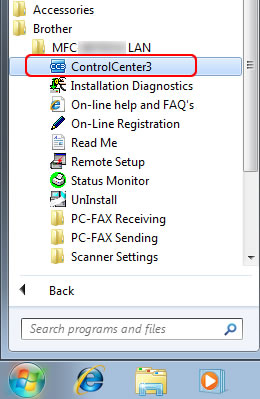
- Eğer program penceresi tam olarak açılmazsa görev tepsisindeki CC3 ikonuna tıklayın.
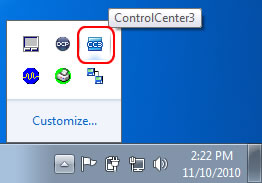
- Yapılandırma düğmesine tıklayın ve sonra Tara => Dosya'yı seçin. "Dosyaya Tara" yapılandırma ekranı ortaya çıkacaktır.
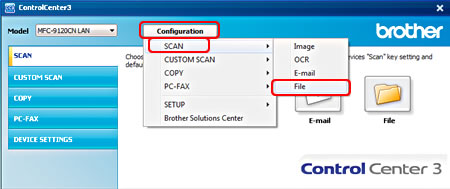
- Brother makinesinin TARA tuşundan Aygıt Düğmesi Sekmesine ya da ControlCenter yazılımı uygulamasında tarama için Yazılım Düğmesi Sekmesi'ne tıklayın.

- Hedef Klasör alanı" Dosyaya Tara" ile taranmış tüm dosyalar için varsayılan hedefi gösterecektir. Taranmış belgeleri göstermek için bu klasörü açmanız gerekecektir.
- Varsayılan Hedef Klasörü'nü değiştirmek için dosyalarınızı kaydetmek istediğiniz konuma bakın ve OK.'e tıklayın. Dosyaya Tara düğmesini kullanarak yapılan sonraki tüm taramalar bu konuma kaydedilecektir.
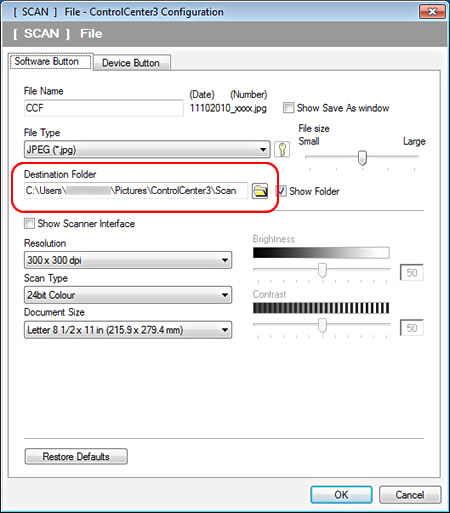
DCP-130C, DCP-135C, DCP-145C, DCP-150C, DCP-155C, DCP-185C, DCP-195C, DCP-330C, DCP-350C, DCP-375CW, DCP-385C, DCP-540CN, DCP-560CN, DCP-7030, DCP-7040, DCP-8070D, DCP-8085DN, DCP-9010CN, DCP-9040CN, DCP-9042CDN, DCP-J315W, MFC-230C, MFC-235C, MFC-240C, MFC-250C, MFC-255CW, MFC-260C, MFC-290C, MFC-295CN, MFC-440CN, MFC-465CN, MFC-490CW, MFC-5460CN, MFC-5860CN, MFC-5890CN, MFC-6490CW, MFC-665CW, MFC-7320, MFC-7340, MFC-7440N, MFC-7840N, MFC-790CW, MFC-795CW, MFC-8370DN, MFC-8380DN, MFC-8880DN, MFC-9120CN, MFC-9320CW, MFC-9440CN, MFC-9450CDN, MFC-9840CDW, MFC-990CW, MFC-J220, MFC-J615W
Daha fazla yardıma ihtiyaç duyarsanız, lütfen Brother müşteri hizmetleri ile iletişime geçin:
İçerik Geri Bildirimi
Lütfen bu formun yalnızcı geri bildirim için kullanıldığını unutmayın.